Microsoft는 Windows 10에서 많은 것을 변경했습니다. 대부분의 기능과 변경 사항이 인상적 이었지만 대부분의 사용자가 정확히 만족하지 못하는 기능이 있습니다. Windows 10에서는 작업 표시 줄을 투명하게 만들고 시작 메뉴 색을 변경하고 특정 설정을 시작 메뉴에 고정 할 수 있지만 제목 표시 줄 색을 변경할 수는 없습니다!
이전 버전의 Windows에서는 몇 번의 마우스 클릭만으로 창 제목 막대 색상을 쉽게 변경할 수있었습니다. Windows 10에서 그림에서 볼 수있는 것처럼 창 제목 표시 줄의 기본 색은 흰색입니다. 문제는 기본 색상이 지루하지 않고 다른 색상으로 변경 될 수 없다는 것입니다. 즉, 기본 설정으로 Windows 10에서 제목 표시 줄 색을 변경할 수 없습니다.

색상 및 모양 또는 설정 응용 프로그램에서 기본 색상을 변경하는 옵션이 있지만 Windows 10에서는 테두리 색상 만 변경하고 제목 막대 색상은 변경하지 않습니다.
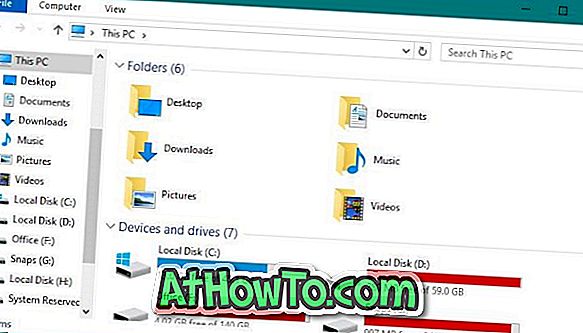
Windows 10에서 제목 표시 줄 색을 변경하는 옵션이 있어야한다고 생각되면 작은 해결 방법을 완료하여 제목 표시 줄의 기본 색을 변경할 수 있습니다. WinAero의 친구가 Windows 10의 제목 표시 줄 색을 원하는 색으로 변경하는 멋진 해결 방법을 제시했습니다.
Windows 10 제목 표시 줄의 색 변경
좋은 점은 타사 소프트웨어의 도움없이 제목 표시 줄의 색을 변경할 수 있다는 것입니다. 파일 편집 만하면됩니다.
아래의 지침에 따라 Windows 10에서 제목 표시 줄 색을 변경하십시오.
1 단계 : 파일 탐색기 (Windows 탐색기)를 열고 다음 위치로 이동하십시오.
C : \ Windows \ Resources \ Themes
여기서 "C"는 Windows 10이 설치된 드라이브입니다.
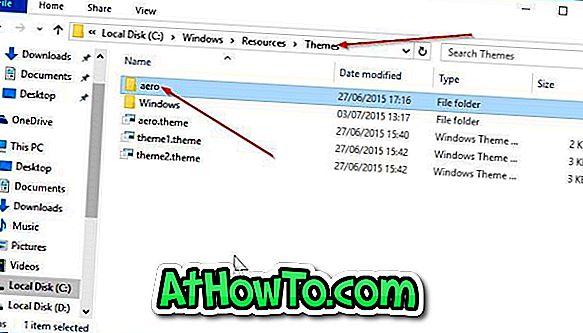
2 단계 : 여기에 "aero"라는 폴더가 표시됩니다. "aero"폴더를 마우스 오른쪽 버튼으로 클릭하고 복사를 클릭하고 이번에는 폴더를 마우스 오른쪽 버튼으로 다시 클릭 한 다음 붙여 넣기를 클릭하십시오. 아이디어는 같은 위치에 "aero"폴더의 복사본을 만드는 것입니다. 물론 Ctrl + C와 Ctrl + V를 사용할 수 있습니다.
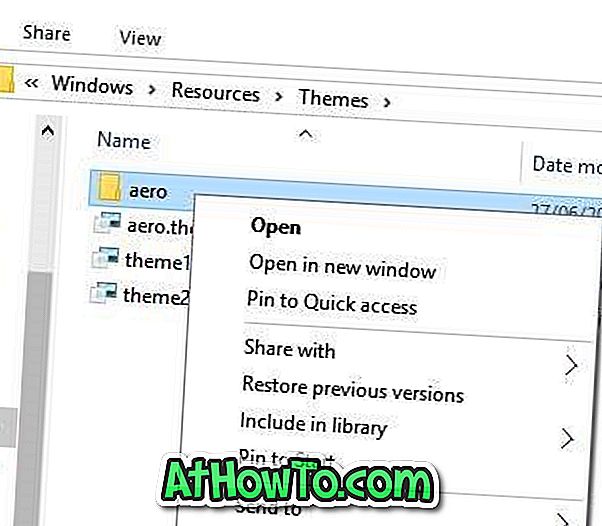
폴더 액세스 거부 대화 상자가 표시되면 계속 버튼을 클릭하십시오. 그런 다음 파일 액세스 거부 대화 상자가 표시되면 건너 뛰기 버튼을 클릭하십시오. 이렇게하면 "aero"폴더가 복사되고 MSS 파일은 건너 뜁니다.
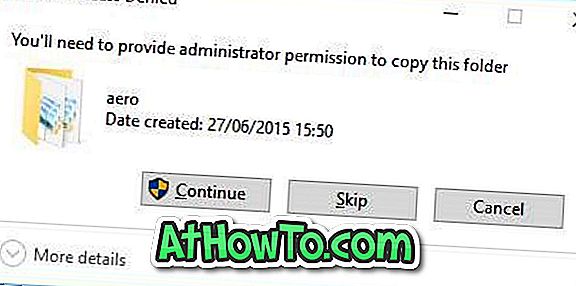
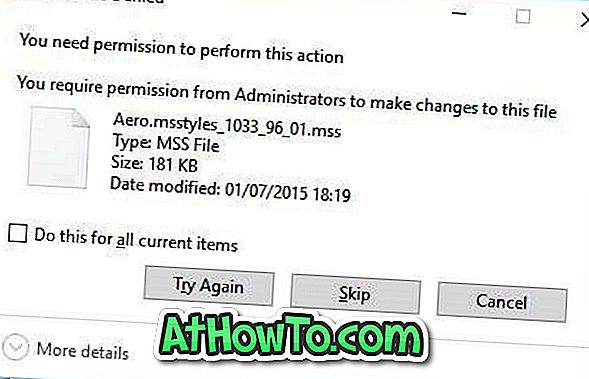
3 단계 : 이제 새로 만든 Aero-copy 폴더의 이름을 Windows로 바꿉니다. UAC 프롬프트가 나타나면 예 버튼을 클릭하여 이름을 변경하십시오.
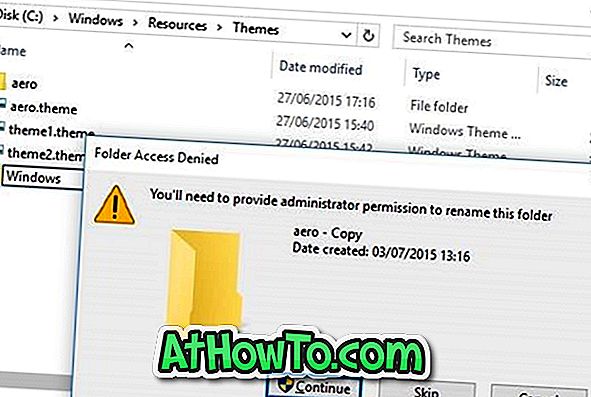
4 단계 : 새로 생성 된 Windows 폴더를 엽니 다. aero.mstyles의 이름을 windows.msstyles로 변경 하십시오 . UAC 프롬프트가 나타나면 예를 클릭하십시오.
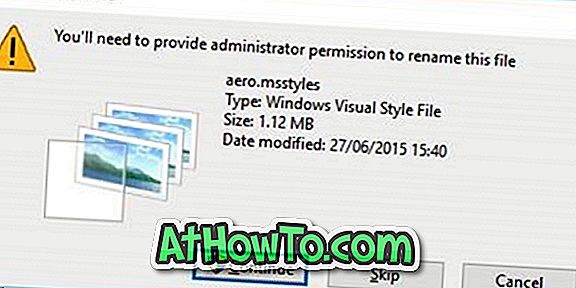
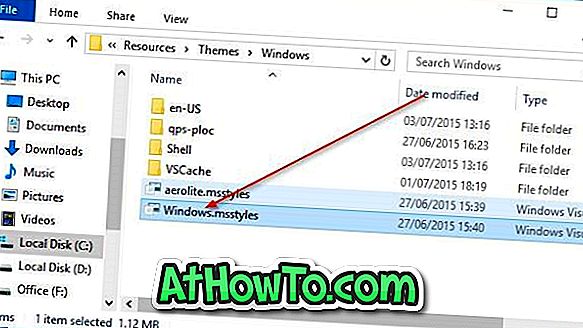
5 단계 : 이제 새로 만든 Windows 폴더 아래에있는 en-US 폴더를 엽니 다. 여기서 aero.msstyles.mui 라는 파일의 이름을 windows.msstyles.mui로 바꿉니다.
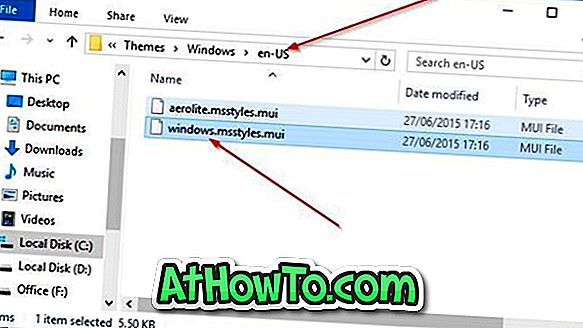
6 단계 : 다음 폴더로 돌아갑니다.
C : \ Windows \ Resources \ Themes
aero.theme 파일을 바탕 화면에 복사 한 다음 이름을 windows.theme 로 바꿉니다. 동안
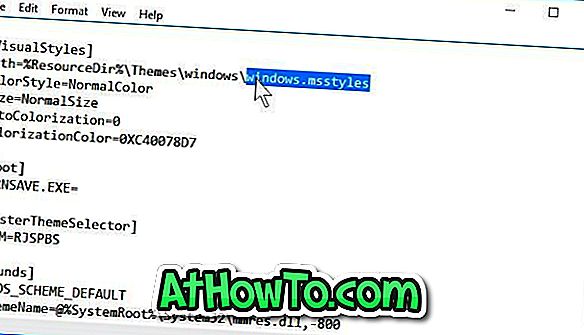
7 단계 : 메모장으로 windows.theme 파일을 열고 비주얼 스타일 섹션에서 다음 줄을 찾습니다.
경로 = % ResourceDir % \ Themes \ Aero \ Aero.msstyles
Aero.msstyles의 이름을 windows.msstyles로 변경 하십시오 .
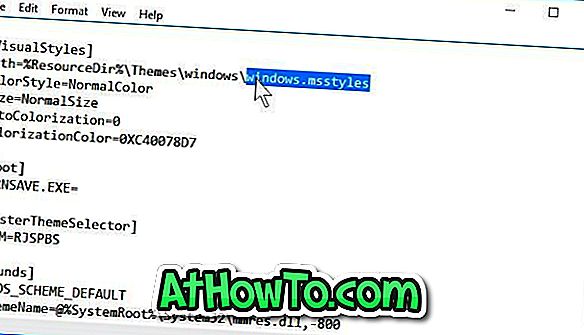
파일을 저장하십시오.
그게 다야!
8 단계 : 마지막으로, 편집 된 windows.theme을 두 번 클릭하여 컬러 제목 표시 줄을 봅니다.
여기에서 원하는대로 제목 막대 색상을 변경할 수 있습니다. 제목 표시 줄은 강조 색상을 사용하며 색상 및 모양을 열어 변경할 수 있습니다.
해결 방법은 약간 시간이 걸리는 것 같지만 실제로는 그렇지 않습니다. 5 분 안에 그렇게 할 수 있습니다. 행운을 빕니다!
위에서 언급 한 지침을 따른 후에도 제목 표시 줄의 색을 변경할 수없는 경우 저희에게 알려주십시오.
원래 색상으로 되돌리려면 다음을 수행하십시오.
1 단계 : C : \ Windows \ Resources \ Themes 폴더를 엽니 다.
2 단계 : aero.theme 파일을 두 번 클릭하십시오. 그게 다야!













